相信对于格式刷应该大家都不陌生吧,格式刷可以很好的帮助用户将一个文件的属性复制到另一个文件之中,那么我们如何使用格式刷快捷键呢?下面,小编就把cad格式刷快捷键分享给大家。
工具/原料:
1、操作系统: windows 7 windows 10
2、品牌型号:台式/笔记本电脑
3、软件版本:CAD软件
具体内容:
1:首先,在CAD打开两个文件夹,一个图名红色,颜色也设置的是红色,另一个图名是蓝色,图层颜色也是设置的蓝色。方便演示,如下图所示!

2:接着,在CAD中使用快捷键【ma】,全称应该是MATCHPROP,这个就是格式刷。
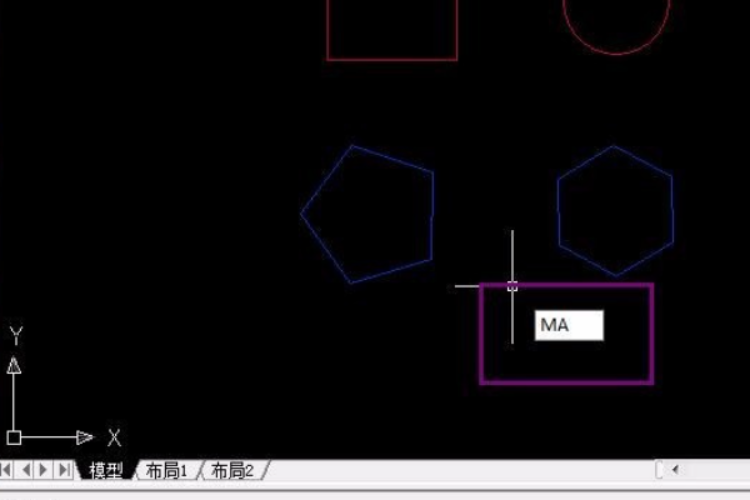
3:接下来就按【enter】,选择【对象】,比如现在需要把蓝色的正五边形刷成红色图层,这个对象就选择红色,红色的就会变成虚线,如下图所示!
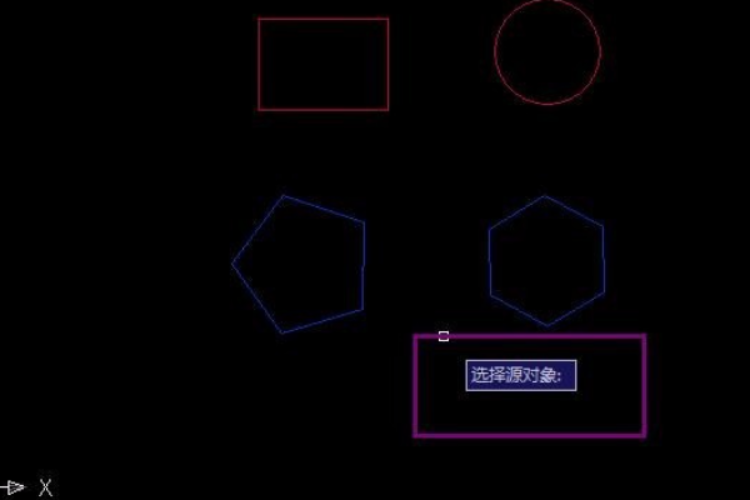
4:选择好对象之后要选择【目标对象】,这里的目标就是蓝色的正五边形。
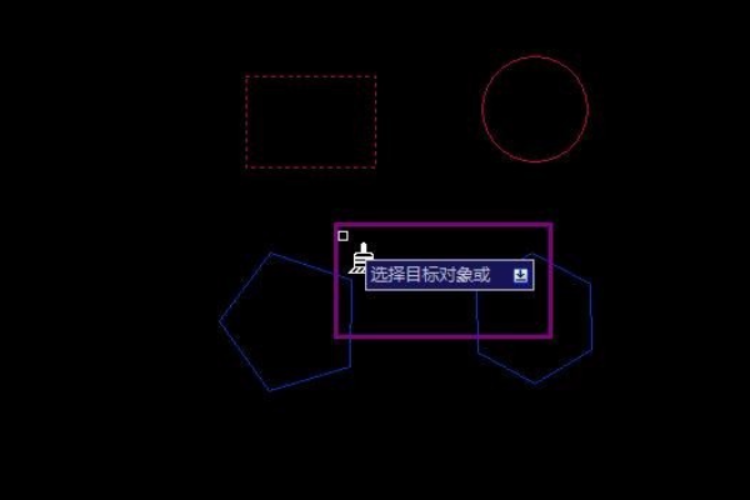
5:点击选择之后这个正五边形就变成了红色了。还可以继续刷别的对象。

6:选择这个正五边形,原本在蓝色图层里,现在刷过之后已经变换到红色图层中了,这样就操作正确了,这就是格式刷的快捷操作完成。
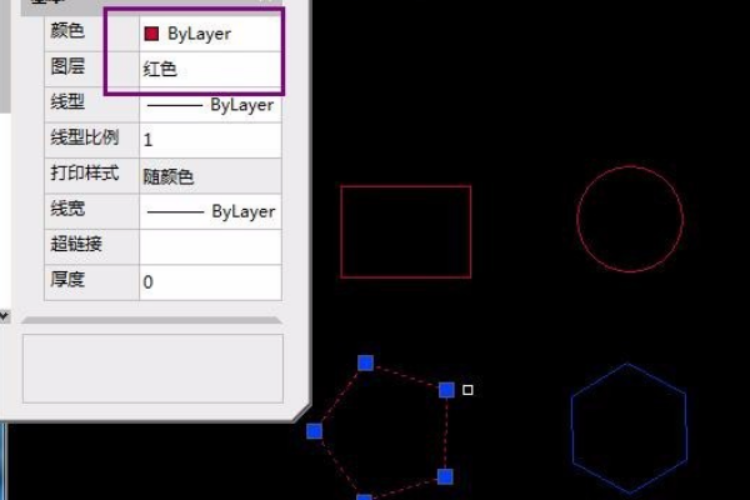
以上6步骤就是CAD中格式刷的快捷操作,里边介绍的非常详细,不会使用的小伙伴可以一步一步来学,最后希望以上操作可以帮到你,让你工作学习都非常轻松愉快!